Ultimate Ears BOOM App herunterladen
Laden Sie die Ultimate Ears BOOM App herunter und entdecken Sie die anderen tollen Funktionen wie Ein- und Ausschalten aus der Ferne, Equalizer, PartyUp und den Magic Button. Sie können die App hier herunterladen.
ERSTE SCHRITTE
- Lautsprecher einschalten: Halten Sie die Ein/Aus-Taste gedrückt, um EPICBOOM einzuschalten.

- Smartphone mit Lautsprecher pairen:
- Halten Sie die Bluetooth® -Taste gedrückt, um den Pairing-Modus zu aktivieren.
- Öffnen Sie die Bluetooth-Einstellungen des Smartphones und wählen Sie EPICBOOM für die Verbindung aus.

Steuern von Musik mit dem Magic Button
- SCHNELL TIPPEN zum Abspielen und Anhalten
- DOPPELTIPPEN zum Überspringen von Titeln
- GEDRÜCKT HALTEN zum Abspielen der voreingestellten Wiedergabelisten
Laden Sie zum Einrichten Ihrer voreingestellten Wiedergabeliste die Ultimate Ears BOOM App herunter und folgen Sie den Anweisungen, um auf Ihre Wiedergabeliste auf Amazon Music, Apple Music (nur iOS) oder Spotify (nur Android) zuzugreifen.
Regeln der Lautstärke
Drücken Sie die Tasten „+“ / „–“ um die Lautstärke zu erhöhen bzw. zu verringern.
OUTDOOR BOOST aktivieren
Für einen lauteren Sound drücken Sie die OUTDOOR BOOST Taste.
Aufladen des Lautsprechers
Heben Sie die SCHUTZABDECKUNG hoch, um über das Typ-C-Kabel aufzuladen.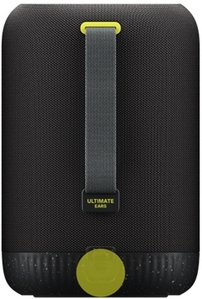
Überprüfen des Akkustands
Drücken Sie gleichzeitig die Tasten „+“ / „–“, um den Akkustand zu überprüfen.
Verbindung zu mehr Geräten
Der UE Lautsprecher speichert die letzten acht Geräte, mit denen er verbunden war.
Pairing weiterer Geräte
So können Sie nach dem Pairen des ersten Geräts weitere Geräte pairen:
- Schalten Sie den Lautsprecher ein.
- Halten Sie die Bluetooth-Taste so lange gedrückt, bis ein Tonsignal ausgegeben wird.
HINWEIS: Die Bluetooth-Verbindungstaste blinkt schnell und zeigt damit an, dass der Lautsprecher zum Pairing bereit ist. - Gehen Sie auf Ihrem Gerät ins Bluetooth-Menü und starten Sie die Suche nach Geräten.
- Wählen Sie den Namen Ihres Lautsprechers aus der Geräteliste.
Sobald der Pairing-Vorgang abgeschlossen und die Verbindung hergestellt ist, gibt der Lautsprecher ein Bestätigungssignal aus. Der Lautsprecher kann jetzt mit dem hinzugefügten Gerät verwendet werden.
Wiederherstellen einer Verbindung zu einem Gerät
So können Sie den Ultimate Ears Lautsprecher nach dem ersten Pairen oder nach dem Pairen eines anderen Geräts erneut verbinden:
- Schalten Sie den Lautsprecher ein.
- Gehen Sie auf dem Gerät ins Bluetooth-Menü und wählen Sie den Namen des Lautsprechers aus der Liste der Geräte.
Sobald die Verbindung hergestellt ist, gibt der Lautsprecher ein Bestätigungssignal aus. Der Lautsprecher kann jetzt mit dem ausgewählten Gerät verwendet werden.
So funktioniert die Ultimate Ears BOOM App
Die Ultimate Ears BOOM App enthält alles Nötige, um das Beste aus jedem Ultimate Ears Lautsprecher herauszuholen. Von PartyUp bis hin zum anpassbaren EQ gibt es noch viel mehr geniale neue Funktionen für Ihre Lautsprecher.
Eine einzige App: Verwenden Sie eine einzige App für den Zugriff auf die Lautsprecherfunktionen für die BOOM 3, MEGABOOM 3, EPICBOOM und HYPERBOOM Lautsprecher.
Namen des Lautsprechers anpassen: Viel Spaß! Und Sie finden ihn leichter in Ihrer Geräteliste wieder.
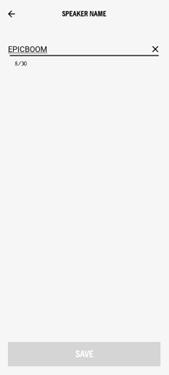
Einschalten und Ausschalten per Fernsteuerung Sie würden doch nie extra aufstehen, um den Fernseher einzuschalten – das Gleiche sollte auch für kabellose Lautsprecher gelten. Verwenden Sie die App zum ferngesteuerten Einschalten und Ausschalten des Lautsprechers.

One-Touch-Zugriff auf Wiedergabelisten: Folgen Sie den Anweisungen auf dem Bildschirm, um Ihre Wiedergabeliste auf Amazon Music, Apple Music (nur iOS) oder Spotify (nur Android) auszuwählen.
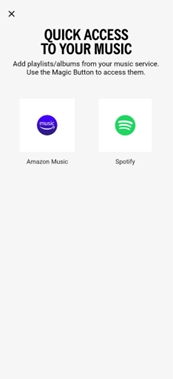
Adaptive EQ-Steuerung: (Nur HYPERBOOM und EPICBOOM.) Schalten Sie diese intelligente EQ-Funktion ein oder aus, damit sich der Sound von HYPERBOOM automatisch an die jeweilige Umgebung anpasst.
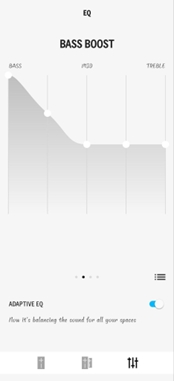
EQ: Sie bestimmen den Sound: Sie möchten mehr Bass bei der nächsten Party? Die Soundausgabe lässt sich in der App anpassen. Steuern Sie die Klangkulisse mit den empfohlenen Voreinstellungen oder verwenden Sie eine an Ihre Hörgewohnheiten angepasste EQ-Einstellung.
PartyUp: Pairing von über 150 Lautsprechern für das ultimative Klangerlebnis. BOOM und MEGABOOM lassen sich beliebig miteinander kombinieren. Damit die Lautsprecher miteinander gepairt werden können, muss jeder einzelne Lautsprecher auf die neueste Lautsprecher-Firmware aktualisiert werden (überprüfen Sie in der App, ob auf dem Lautsprecher die neueste Firmware installiert ist).
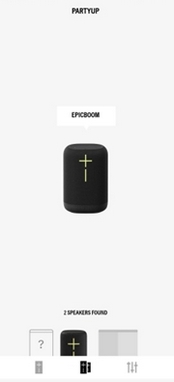
Wecker: Nie mehr zu spät kommen. Wählen Sie Ihre Lieblingsmusik, zu der Sie aufwachen möchten.
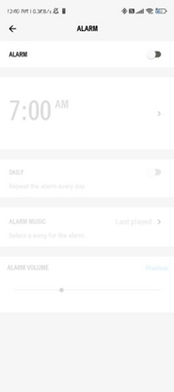
Lautsprecher-Updates: Wenn neue Firmware für den Lautsprecher verfügbar ist, können Sie durch einfaches Tippen in der App den Lautsprecher im Handumdrehen mit den neuesten Funktionen aktualisieren. Der Lautsprecher wird dank der Updates in der App immer besser.
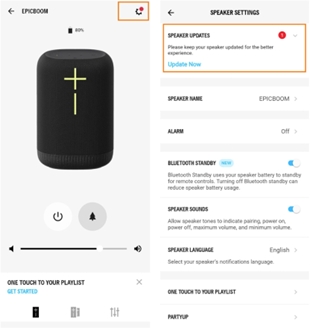
So funktioniert das Einrichten der App für Lautsprecher:
- Verbinden Sie den Lautsprecher über Bluetooth mit Ihrem Smartphone, Tablet oder einem anderen Gerät. Für weitere Unterstützung siehe „Verbinden des Lautsprechers mit Ihrem Gerät“.
- Laden Sie die BOOM App aus dem Google Play Store oder aus dem App Store herunter.
- Öffnen Sie die App, sobald sie installiert ist. Ein Bildschirm mit dem Namen und einem Bild des Lautsprechers, den für den Lautsprecher verfügbaren Funktionen und Zugriff auf die Lautsprecher-Einstellungen wird angezeigt. Die App ist nun bereit zum Nutzen aller Funktionen des Lautsprechers.
PartyUp
Zum Teilnehmen an der Party ist zuerst das Herunterladen der neuesten App und Installieren der neuesten Firmware für die Lautsprecher erforderlich. Die neueste Version der App ist erhältlich im iOS App Store oder GooglePlay Store. Nach dem Installieren der neuesten Version der App ist ein Aktualisieren der Lautsprecher-Firmware über die App via OTA (Over-the-Air) möglich. Sobald Sie die neuesten Versionen der App und Lautsprecher-Firmware installiert haben, führen Sie die folgenden Schritte aus:
- Verbinden Sie den ersten oder „Host“-Lautsprecher mit Ihrem Smartphone oder Tablet und öffnen Sie dann die Ultimate Ears BOOM App.
- Wechseln Sie auf dem Startbildschirm der App zum PartyUp Bildschirm.
- „Gast“-Lautsprecher werden im Drawer (unten auf dem PartyUp Bildschirm) angezeigt. Ziehen Sie die Gast-Lautsprecher, die an der Party teilnehmen sollen, per Drag-and-Drop.
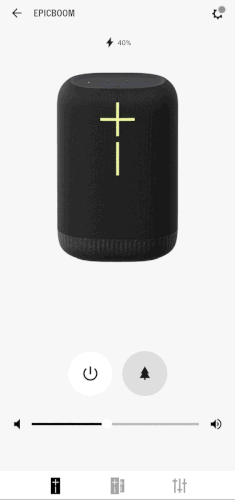
- Um einen Gast-Lautsprecher aus der Party zu entfernen, ziehen Sie ihn zurück in den Drawer und legen Sie ihn ab, oder schalten Sie ihn einfach aus.
HINWEISE:
- Wenn der Gast-Lautsprecher nicht als öffentlicher Lautsprecher eingerichtet ist, wird eine Meldung mit einem zusätzlichen Schritt angezeigt, bevor er an der Party teilnehmen kann. Der Besitzer dieses Lautsprechers muss an seinem Lautsprecher zweimal die Bluetooth-Taste drücken.
- Wenn der Fernaktivierungsmodus des Gast-Lautsprechers ausgeschaltet ist, kann er nicht im PartyUp-Drawer gefunden werden.
Die folgenden Lautsprecher können an der Party teilnehmen:
- ULTIMATE EARS BOOM 3
- ULTIMATE EARS BOOM 2
- ULTIMATE EARS MEGABOOM 3
- ULTIMATE EARS EPICBOOM
- ULTIMATE EARS HYPERBOOM
Lautstärkeregelung im PartyUp-Modus
Wenn die Lautsprecher der Party zum ersten Mal hinzugefügt werden, wird die Lautstärke jedes Gast-Lautsprechers an die Lautstärke des Host-Lautsprechers angepasst. Wenn die Lautstärke des Host-Lautsprechers geändert wird, wird auch die Lautstärke aller Host-Lautsprecher geändert. Die Lautstärke jedes Gast-Lautsprechers kann auch am jeweilige Lautsprecher einzeln angepasst werden. Wenn die Lautstärke aller Lautsprecher in der Party wieder synchronisiert werden soll, tippen Sie auf das Symbol für die Synchronisierung der Lautstärke im PartyUp-Bildschirm der App.
Öffentliche Einstellungen
Mit der Privatsphäre-Einstellung in den PartyUp Einstellungen können Sie die Privatsphäre und Sichtbarkeit Ihres Lautsprechers steuern. Wenn Ihr Lautsprecher an beliebigen Partys teilnehmen können soll, wählen Sie für diese Einstellung EIN. Wenn Sie Ihren Lautsprecher lieber versteckt halten möchten, schalten Sie die Einstellung aus. Aber keine Sorge: Sie können trotzdem an Partys teilnehmen: einfach auf die Bluetooth-Taste doppeltippen, sobald der Host Ihren Lautsprecher zur Teilnahme auffordert.
Wichtiger Hinweis: Das Firmware Update Tool wird von Logitech nicht mehr unterstützt oder gepflegt. Wir empfehlen dringend die Verwendung von Logi Options+ für Ihre unterstützten Logitech-Geräte. Während dieser Übergangsphase stehen wir Ihnen gern zur Seite.
Wichtiger Hinweis: Der Logitech Preference Manager wird nicht mehr von Logitech unterstützt oder gepflegt. Wir empfehlen dringend die Verwendung von Logi Options+ für Ihre unterstützten Logitech-Geräte. Während dieser Übergangsphase stehen wir Ihnen gern zur Seite.
Wichtiger Hinweis: Das Logitech Control Center wird nicht mehr von Logitech unterstützt oder gepflegt. Wir empfehlen dringend die Verwendung von Logi Options+ für Ihre unterstützten Logitech-Geräte. Während dieser Übergangsphase stehen wir Ihnen gern zur Seite.
Wichtiger Hinweis: Logitech Connection Utility wird von Logitech nicht mehr unterstützt oder gepflegt. Wir empfehlen dringend die Verwendung von Logi Options+ für Ihre unterstützten Logitech-Geräte. Während dieser Übergangsphase stehen wir Ihnen gern zur Seite.
Wichtiger Hinweis: Die Unifying-Software wird von Logitech nicht mehr unterstützt oder gepflegt. Wir empfehlen dringend die Verwendung von Logi Options+ für Ihre unterstützten Logitech-Geräte. Während dieser Übergangsphase stehen wir Ihnen gern zur Seite.
Wichtiger Hinweis: Die SetPoint-Software wird von Logitech nicht mehr unterstützt oder gewartet. Wir empfehlen dringend die Verwendung von Logi Options+ für Ihre unterstützten Logitech-Geräte. Während dieser Übergangsphase stehen wir Ihnen gern zur Seite.
Häufig gestellte Fragen – FAQs
Für diesen Abschnitt sind keine Produkte verfügbar
